Chcete zo služby YouTube vyťažiť maximum? Tento sprievodca YouTube je pre vás. Táto príručka ponúka všetko, čo potrebujete vedieť o službe YouTube, či už ste nadšenec alebo začínajúci režisér.
Táto príručka sa zaoberá oboma stranami mincí YouTube a učí vás všetko, čo potrebujete vedieť, aby ste našli kvalitné videá a odovzdali svoje videá. Je to perfektný spôsob, ako sa ponoriť do hlbokého sveta YouTube.
§1. Úvod
§2 - Rozhranie YouTube
§ 3 - Iné spôsoby sledovania
§4 - Nahrávanie a úpravy
§5 - Reklamy a Analytics
§6-Záver
1. úvod
1.1 Stručná história YouTube
Ak ste dôvtipný geek, môže byť ťažké zapamätať si čas, keď YouTube neexistoval. Ešte to však nebolo tak dávno, že táto stránka bola v mysliach jej zakladateľov Steven Chen, Čad Hurley a Jawed Karim len nápadom.
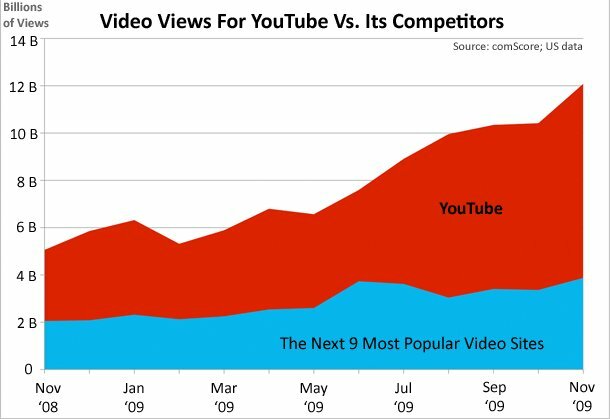
Stránka bola otvorená v roku 2005 a prvé video bolo nahrané 23. apríla. Do jedného roka dostalo stránky denne viac ako 100 miliónov zobrazení stránky. Dokonca aj vo svete online obchodu bol tento druh rastu úžasný. Jednoduché zdieľanie videa online prešlo zo sna do základnej reality na internete do niekoľkých mesiacov.
Výsledkom bolo, že stránka získala veľkú pozornosť od iných, väčších spoločností. Medzi nimi bol aj spoločnosť Google, ktorá spoločnosti zaplatila v novembri 2006 1,65 milióna dolárov (na sklade spoločnosti Google).
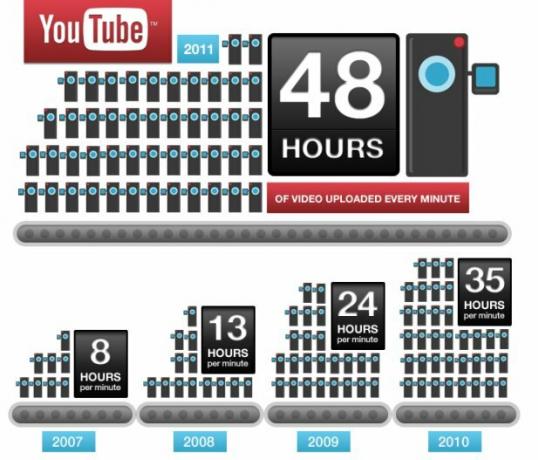
dnes, Ty trúbka denne dostáva viac ako tri miliardy zobrazení (áno, s písmenom „b“). Obmedzenia dĺžky videa boli pomaly zvyšované a potom zrušené, rozhranie bolo niekoľkokrát prepracované a boli sprístupnené výpožičky divadelných relácií.
Všetky tieto zmeny však nezmenili základný dôvod existencie služby YouTube - zdieľanie videa. Pre niektorých je to spôsob zdieľania najnovších videí detí (alebo mačiek). Pre ostatných je to spôsob, ako si zarobiť na živobytie.
1.2 Spotreba obsahu vs. Tvorba obsahu
Mince YouTube majú skutočne dve strany: spotrebu a výrobu. Služba YouTube je jedinečná vo väčšine ostatných foriem médií, pretože umožňuje ľuďom, ktorí používajú túto službu, prezerať si obsah a vytvárať ho. Stať sa tvorcom obsahu nevyžaduje žiadne zvláštne povolenie: stačí nahrať účet a video súbor.
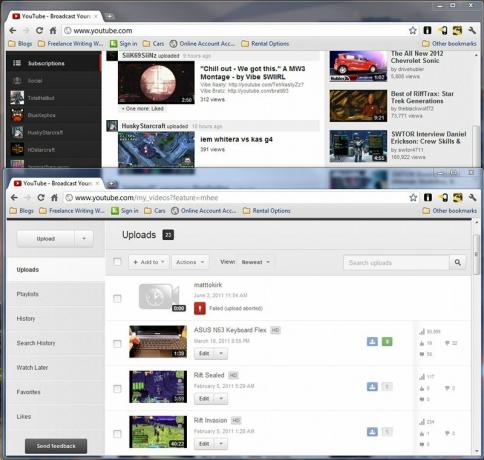
Napriek tomuto ľahkému prístupu stále existuje významný rozdiel medzi časťami webu, ku ktorým musia mať prístup spotrebitelia a výrobcovia obsahu. Mnoho ľudí, ktorí používajú službu YouTube, tak urobia bez toho, aby sa vážne zaoberali výrobnými prvkami stránok, napríklad online editorom videa
Na druhej strane menší počet ľudí strávi väčšinu času na webe hľadiacom na výrobné rozhranie. Títo výrobcovia budú odovzdávať a upravovať videá, spravovať reklamy a analyzovať údaje o prenose videa z hľadiska dôležitých trendov
Táto príručka sa bude zaoberať oboma stranami mince YouTube. Pretože každá z nich je oddelená od ostatných, zistíte, že niektoré kapitoly sa zaoberajú takmer výlučne spotrebou obsahu, zatiaľ čo iné kapitoly sa zaoberajú takmer výlučne produkciou obsahu. Tí, ktorí hľadajú informácie o webovom rozhraní YouTube, ako aj o alternatívnych spôsoboch prístupu na tieto stránky, by sa mali zamerať kapitoly 2 a 3, zatiaľ čo tí, ktorí hľadajú ďalšie informácie o tom, ako vytvárať, spravovať a propagovať videá, by sa mali odvolávať na kapitoly 4 a 5.
Niektorí ľudia budú samozrejme spotrebiteľmi aj výrobcami, takže pre vás bude celý tento sprievodca pravdepodobne užitočný - aj keď niektoré časti sú použiteľnejšie ako iné.
2. Rozhranie YouTube
2.1 Registrácia vášho účtu
Existuje veľká šanca, že už máte účet YouTube. Nie každý je však fanatikom YouTube a tí, ktorí iba prehliadajú obsah, mohli stránku zobraziť roky bez prihlásenia.
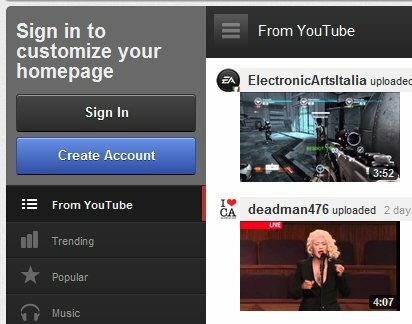
Vytvorenie účtu je bezbolestné. Ak nie ste prihlásení, v hornej časti ľavého bočného panela sa zobrazí veľké modré tlačidlo Vytvoriť účet. Stlačte ho a dostanete sa na stránku „Vytvoriť nový účet Google“. Je to správne - ak si chcete vytvoriť účet YouTube, musíte si vytvoriť účet Google. Čo to znamená?
Nemáte iba účet YouTube. Budete tiež mať účet Gmail. Ak už máte účet Gmail, nemusíte sa zaregistrovať v službe YouTube. Na YouTube sa môžete prihlásiť pomocou svojho prihlasovacieho mena a hesla do Gmailu.
A naozaj, to je o tom. V čase písania tohto textu (začiatkom roku 2012) spoločnosť Google nevyžaduje, aby sa noví používatelia prihlásili na registráciu účtu Google v službe Google+. Budete mať možnosť, a keď ste prihlásení do Gmailu a ďalších služieb Google bez účtu Google+, objaví sa lákavá možnosť „Vy +“, ktorá sa skrýva v rôznych prvkoch rozhrania.
2.2 Získajte s kanálom
Pri prvom vydaní služby YouTube usporiadala videá na základe typu obsahu viac ako čokoľvek iné. Keďže nebolo veľa videí a web bol určený primárne na zdieľanie, fungovalo to dosť dobre.
Čas ale mení web a jeho publikum. Keď sa YouTube stal senzáciou internetu, niektorí výrobcovia obsahu ho začali používať ako platformu na spustenie svojich vlastných kreatívnych projektov. To malo za následok dominanciu kanály 5 najviac prihlásených kanálov na YouTube Čítaj viac . A dnes, od posledného prepracovania YouTube, sú kanály stredobodom stránok.
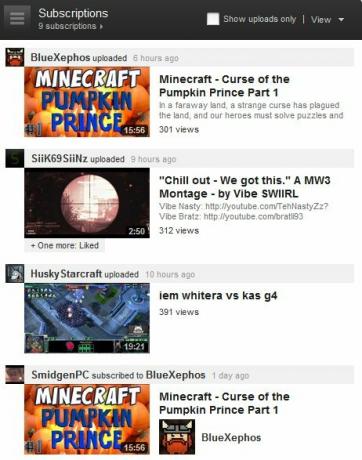
Ak s YouTube nie ste oboznámení, slovo „kanál“ môže byť mätúce. Kanály YouTube nefungujú ako tradičný televízny kanál. „Kanál“ v skutočnosti nie je ničím iným ako konkrétnym účtom YouTube. Môžete sa napríklad prihlásiť na odber kanála Motor Trend, čím sa prihlásite na odber videí nahraných týmto účtom. Neprihlasujete sa na všeobecný výber videí týkajúcich sa automobilov ani videí súvisiacich s motorovým trendom. Jednoducho sa prihlásite na odber videí nahraných spoločnosťou Motor Trend.
Obsah z vašich kanálov upísaného 5 najviac prihlásených kanálov na YouTube Čítaj viac sa zobrazí na hlavnej stránke YouTube, keď ste prihlásení do svojho účtu. Ak nemáte žiadne predplatné alebo nie ste prihlásený / -á, dostanete všeobecný výber populárneho a sponzorovaného obsahu. Tento obsah môže byť nepríjemný. To znamená, že ak sa chcete prihlásiť na odber kanálov, musíte si vybrať, aby sa výber videí obmedzil na tie, ktoré sú relevantné pre vaše záujmy.
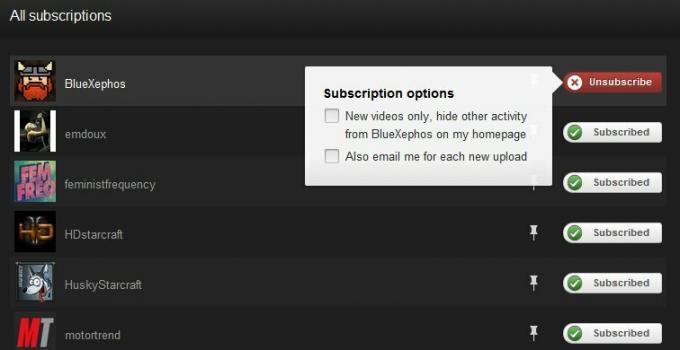
Keď sa prihlásite na odber kanála, ich videá sa na hlavnej stránke YouTube nezobrazujú. Názov a ikona kanála sa tiež zobrazujú na bočnom paneli s odbermi na ľavej strane stránky. Ak ste prihlásení na odber mnohých kanálov, nezobrazia sa všetky, takže budete musieť kliknúť na položku „zobraziť všetko“ a otvoriť rozšírené rozhranie na celej stránke. Na tejto stránke môžete tiež zrušiť odber kanálov (proti intuitívnemu) kliknutím na tlačidlo prihlásenia na odber.
2.3 Hľadanie nových videí
Vďaka redizajne zameranej na kanál YouTube je jednoduché udržiavať krok s aktuálnym obsahom, ktorý máte radi, ale tiež sú v ňom uložené kategórie videa. To vám môže sťažiť hľadanie nového obsahu, keď chcete prehľadávať skúmavku.
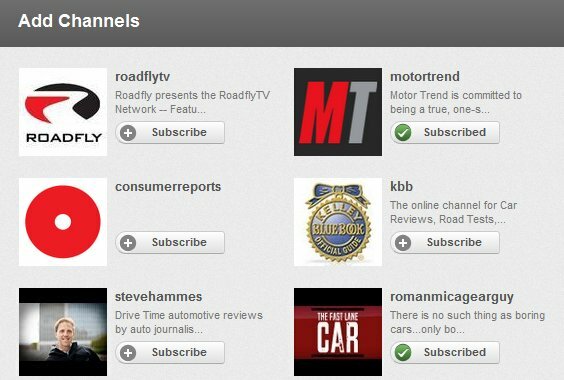
Existujú však jednoduché spôsoby, ako nájsť nové videá. Najjednoduchšie je pravdepodobne veľké tlačidlo „Pridať kanály“, ktoré sa nachádza v hornej časti ľavého bočného panela. Kliknutím na toto zobrazíte kanály, ktoré ste už často navštevovali alebo ktoré si YouTube myslí, že sa vám bude páčiť. Keď sa nachádzate na hlavnej stránke služby YouTube, je tu tiež sekcia „navrhovaných kanálov“. Tieto navrhované kanály sú založené na kanáloch, ktoré ste sa už prihlásili na odber, takže by mali byť relevantné pre vaše záujmy.
To vás však stále udržiava v trochu obmedzenej slučke kanálov. Ak skutočne chcete hľadať niečo nové, budete musieť skontrolovať sekcie uvedené v časti „Z YouTube“ na ľavom bočnom paneli. Tu nájdete nové videá, ktoré sú populárne alebo už populárne. Nájdete tiež staromódne kategórie (stačí kliknúť na položku „zobraziť všetko“ v časti „Z YouTube“). YouTube prešlo z vášho pohľadu, aby zatemnilo kategórie z vášho pohľadu, ale stále sú tam a vy si ich môžete prezerať.
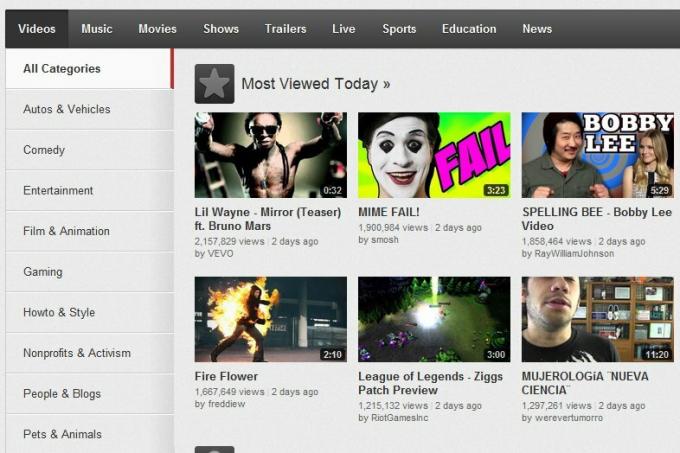
2.4 Páči sa mi, nepáči sa a komentáre
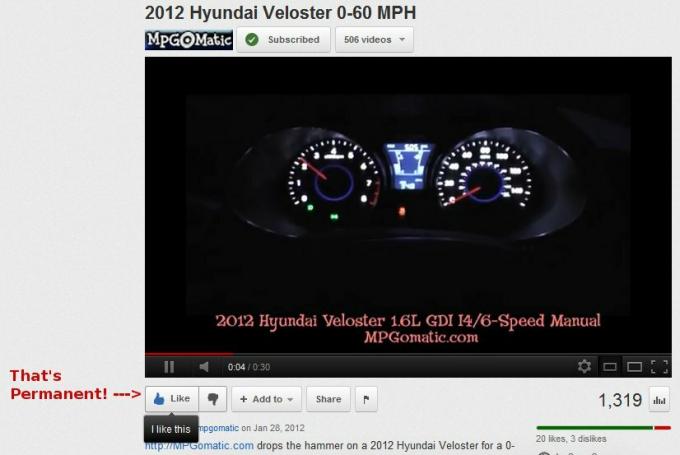
YouTube na rozdiel od mnohých iných webov s funkciami sociálnych sietí výslovne umožňuje používateľom video páčiť alebo nepáči. Tieto jednoduché hlasy sú anonymné a trvalé. Ak sa vám video páči, YouTube vám automaticky poskytne odkaz na zdieľanie.
Nemôžete zmeniť označenie „alebo“ nechuť 10 najobľúbenejších videí YouTube všetkých čiasS toľkým obsahom na YouTube je vždy zábavné pozerať sa na najlepšie, alebo v tomto prípade najhoršie videá. Pozrime sa, ktoré videá YouTube získali najviac nenávisti ... Čítaj viac akonáhle sa to podarí: je to trvalé. Opätovné kliknutie na tlačidlo Páči sa mi nepáči - váš hlas sa nebude započítavať viackrát, ale nebude sa brať späť.
Komentáre sú rôzne. Ak chcete zanechať komentár, musíte sa prihlásiť pomocou platného účtu YouTube, aby nikdy nebol anonymný. Môžete však odstrániť komentár. Urobíte to umiestnením kurzora na komentár a otvorením rozbaľovacej ponuky vedľa tlačidla Zdieľať. Potom kliknite na Odstrániť.
Tiež sa vám môžu páčiť alebo nepáčiť komentáre ostatných ľudí. Rovnako ako videá, ktoré sa mi páčia / nepáčia, sú anonymné a trvalé. Po ich odovzdaní ich nemôžete odstrániť ani zmeniť.
2.5 Zmena rozhrania YouTube pomocou rozšírení prehľadávača
Pokryli sme základy navigácie v obsahu a komentároch YouTube. Teraz si povedzme o niektorých veciach, ktoré nie sú také základné.
Oficiálne je rozhranie pre YouTube v podstate nastavené ako kamenné. Nemôžete toho veľa urobiť. Neoficiálne - predovšetkým prostredníctvom rozšírení prehľadávača - môžete s ním trochu manipulovať. Prejdeme prehliadačom rozšírení podľa prehliadača.
Rozšírenia YouTube pre prehliadač Chrome
Možnosti YouTube pre prehliadač Google Chrome [Už nie sú k dispozícii] - myslím si, že je spravodlivé nazvať túto definitívnu aplikáciu YouTube pre prehliadač Chrome. Po inštalácii môžete získať prístup k ponuke možností YouTube prostredníctvom rozšírenia. To vám umožní zmeniť predvolenú kvalitu a veľkosť pozerania, vynútiť bezpečné pripojenie a zmeniť rozloženie samotného YouTube.

Kúzelné akcie pre YouTube [Už nie sú k dispozícii] - Aj keď možnosti YouTube sú viac o jednoduchej úprave, Magic Action sa snaží ponúknuť úplne jedinečný zážitok. Stlmí obsah okolo videa a zväčšuje samotné video. Môžete ho tiež prispôsobiť vašim preferenciám. Je to úžasné, najmä pri pozeraní dlhých videí.
SmartVideo pre YouTube - Ďalším vlastným zážitkom zo služby YouTube je táto možnosť, ktorá uľahčuje sledovanie YouTube, ak máte veľmi pomalé pripojenie. Nepáči sa mi vzhľad tohto rozšírenia, rovnako ako ostatné tu, ale môže to byť užitočné iba pre vylepšenie vyrovnávacej pamäte.
Rozšírenia YouTube pre Firefox
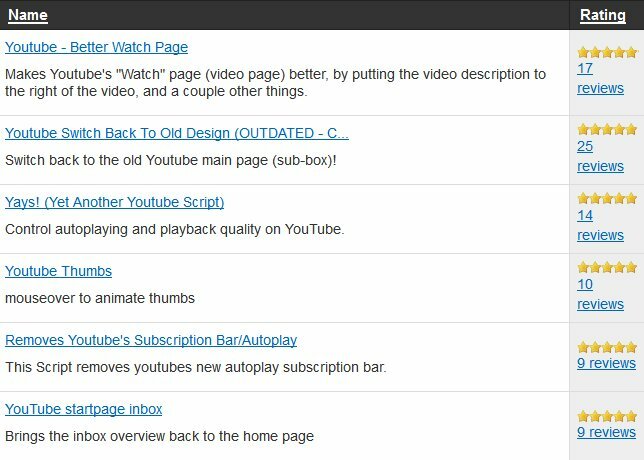
Kúzelné akcie pre YouTube - Rovnaké ako rozšírenie prehliadača Chrome, viac-menej a dobré z rovnakých dôvodov.
Greasemonkey - Toto je vlastne rozšírenie na všeobecné použitie, ktoré umožňuje používateľom prispôsobovať stránky zadaním vlastného kódu JavaScript. Tvorcovia rozšírenia našťastie majú databázu, do ktorej môžu používatelia uverejňovať svoje vlastné prispôsobenia, takže na používanie tohto rozšírenia nemusíte poznať JavaScript. Existuje niekoľko populárnych úprav YouTube, ktoré môžu zmeniť web, deaktivovať určité sekcie (vrátane reklám) a vykonávať ďalšie kúsky mágie.
Rozšírenia programu Internet Explorer
Okrem sťahovateľov videa z YouTube neexistujú žiadne dobré rozšírenia IE, ktoré sú relevantné pre YouTube.
Rozšírenia opery
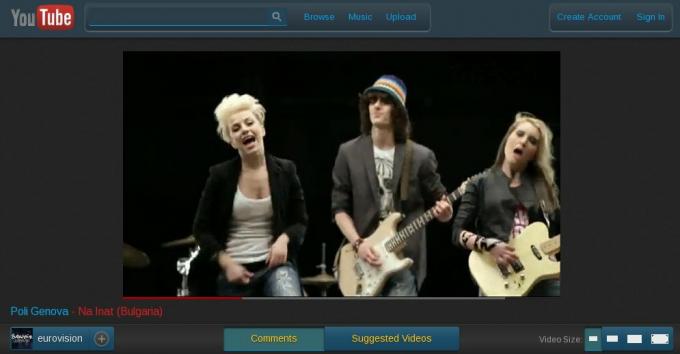
ExtendTube - Verzia Opery vášho obvyklého rozšírenia o prispôsobenie YouTube, s výnimkou toho, že je obzvlášť robustná. Môžete zmeniť vzhľad stránky, zmeniť kvalitu videa a obsah (pre hudobné videá môžete pridať text pre napríklad) a dokonca je možné prispôsobiť web YouTube pridaním vlastného CSS a JavaScriptu, ak je to váš vec.
Pozeras - Toto rozšírenie uľahčuje prehliadanie YouTube sledovaním videí, ktoré ste už pozerali, umožňuje pokročilé filtrovanie vyhľadávania a umožňuje pridávať videá do operátora Speed Dial. Je nevyhnutnosťou, aj keď vám nevadí predvolený vzhľad služby YouTube.
3. Iné spôsoby sledovania
Pri prvom uvedení na trh v roku 2006 bolo možné k službe YouTube pristupovať iba prostredníctvom prehliadača. Odvtedy - a najmä v posledných dvoch rokoch - sa ríša YouTube rozširovala. Teraz máte prístup k obsahu na mnohých iných miestach a často tak robíte bez toho, aby ste obetovali akúkoľvek funkčnosť (prinajmenšom ako spotrebiteľ obsahu).
Poďme teraz hovoriť o rôznych spôsoboch, ako môžete pozerať obsah YouTube prostredníctvom prehliadača, prostredníctvom aplikácie a dokonca aj bez internetového pripojenia.
3.1 Možnosti vloženého videa
Jedným zo spôsobov, ako sledovať YouTube bez toho, aby ste skutočne chodili na YouTube, je vložené video Ako pridať videá YouTube na váš web pomocou vlastného prehrávača Čítaj viac . Pravdepodobne ste si všimli vložené video na celom webe - nájdete ho všade od Facebooku po jednotlivé blogy a webové stránky.
Keď je vložené video, osoba, ktorá vkladá video, riadi spôsob zobrazenia videa, ale jeho obsah nie je hostiteľom. Existuje mnoho rôznych spôsobov, ako umiestniť obsah YouTube na webovú stránku, ale väčšina webových stránok používa vstavaný kód na vloženie. Toto nájdete na ľubovoľnom videu kliknutím na tlačidlo Zdieľať pod ním, stlačením tlačidla Vložiť a následným kopírovaním a prilepením kódu odhaleného do HTML stránky alebo blogového príspevku.
Aj keď vložené video zvyčajne zahŕňa celé video, existuje niekoľko spôsobov, ako vložiť iba časť klipu. Je to užitočné pri vkladaní dlhých videí, ktoré sú bežné, keď služba YouTube zrušila obmedzenia dĺžky videa. Viac informácií nájdete v našom MakeUseOf článok na túto tému 4 spôsoby, ako ľahko vložiť časť videa YouTubeZatiaľ sme zdieľali niekoľko užitočných tipov týkajúcich sa služby YouTube. Tu je 10 trikov s adresami URL na YouTube, ako aj niektoré nepríjemnosti a spôsoby, ako sa ich zbaviť. Môžeš... Čítaj viac .
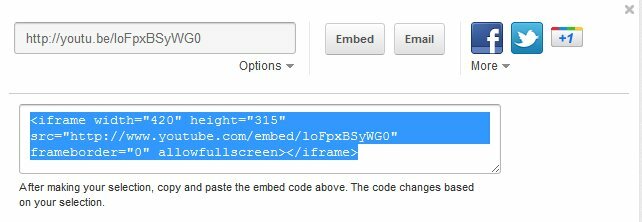
Rozšírenia prehliadača, ktoré menia správanie YouTube, ako sú tie, ktoré som uviedol na konci kapitoly 1, nemajú vplyv na vložené video. Tieto rozšírenia fungujú tak, že stránky YouTube menia vlastným kódom, ktorý sa pri načítaní automaticky vloží do služby YouTube. Nemôžu však vložiť vlastný kód do videa, takže video zobrazené mimo hlavnej stránky sa nezmení.
3.2 YouTube v mobile
YouTube Mobile je k dispozícii prostredníctvom predinštalovanej aplikácie na zariadeniach Android aj iOS. Môžete si tiež pozrieť YouTube na Windows Mobile tak, že prejdete na stránku m.youtube.com/app. Ostatné zariadenia sa budú musieť vyrovnať so štandardnou mobilnou stránkou, ktorá sa nachádza na stránke m.youtube.com. Oficiálne by stránka mala fungovať na telefónoch Nokia S60 a BlackBerry, ako aj na zariadeniach Android, iOS a Windows Mobile.
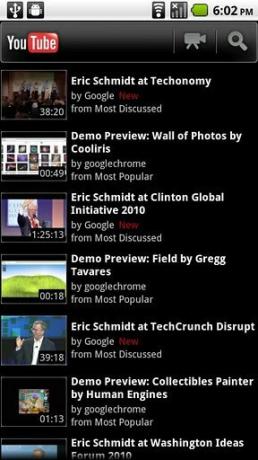
Oficiálna aplikácia bohužiaľ nie je medzi zariadeniami konzistentná. Je to iné, nielen medzi Androidom a iOS, ale aj medzi telefónom s Androidom a tabletom s Androidom. Každý z nich má svoje vlastné jedinečné rozhranie, ktoré údajne najlepšie vyhovuje tomuto zariadeniu. Mobilná webová stránka YouTube je však konzistentná a niektorí používatelia systémov iOS a Windows Mobile zaznamenali väčšie šťastie pri používaní mobilnej webovej stránky ako aplikácie dostupné pre príslušné platformy. Navrhujem skúsiť to a presvedčiť sa sami.
Ak používate mobilný telefón s Androidom, môžete skúsiť prezerať YouTube pomocou neoficiálnej aplikácie. V službe Android Market je ich pomerne málo, ale ten, ktorý sa zdá byť najobľúbenejší, je NextVid. Hlavným prvkom tejto aplikácie je jednoduchosť používania zoznamov skladieb. Po prezretí zoznamu skladieb môžete jednoducho posúvať videa dozadu a späť podľa svojich predstáv. Ale NextVid obsahuje aj rozhranie, ktoré súperi s oficiálnou aplikáciou YouTube a umožňuje pokračovanie videí hranie na pozadí, čo je funkcia, ktorú mi pripadá príjemná (niektoré z mojich obľúbených kanálov odovzdávajú zvukové podcasty Ty trúbka).
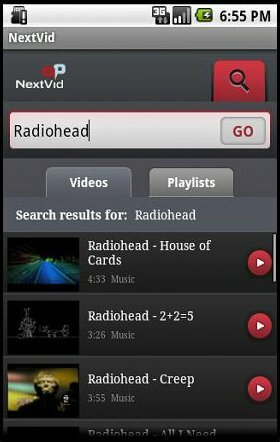
Pokiaľ ide o iné platformy - prepáčte, ale myslím si, že nemáte šťastie. Neviem o žiadnych vysoko kvalitných neoficiálnych aplikáciách YouTube pre iOS alebo iné platformy.
3.3 YouTube pre vaše HTPC
Vlastníci systému Android majú prístup k aplikácii s názvom YouTube Remote, ktorá je bezplatná, ale v predvolenom nastavení nie je nainštalovaná. Aplikácia YouTube Remote vám umožňuje používať telefón s Androidom ako diaľkové ovládanie pri sledovaní obsahu na pracovnej ploche alebo v televízii s pripojením na internet. Táto aplikácia môže byť niekedy trochu blbá, ale spravidla sa dokončí.
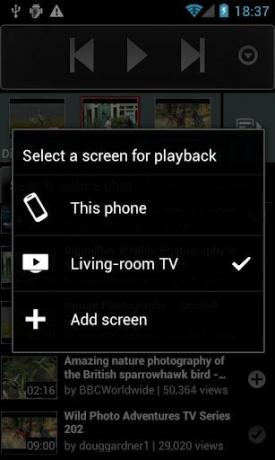
YouTube však v týchto dňoch nie je prístupný iba cez HTPC. Existuje niekoľko ďalších aplikácií, ktoré sa dajú použiť na umiestnenie na vašom televízore s veľkou obrazovkou.

Jedna zrejmá voľba je Google TV. Avšak, Google TV Čo je Google TV a prečo to chcem? Čítaj viac je podľa môjho názoru stále nevyspelou platformou a nákup novej televízie iba na prístup k službe YouTube je pravdepodobne pre väčšinu ľudí, ktorí si túto príručku prečítajú, neprimeraný. Google TV môžete získať zakúpením prehrávača Blu-Ray Sony NSZ-GT1, ale u väčšiny maloobchodníkov to stále stojí najmenej 200 dolárov. Nie je to teda celkom lacné.
Ďalšou možnosťou prístupu na YouTube je Boxee Box, ktorý v predvolenom nastavení obsahuje aplikáciu YouTube. Boxee má na Amazone 170 dolárov a v podstate ide o úplné HTPC s vlastným rozhraním, takže to nie je zlé riešenie. Aplikácia YouTube však má pochybnú kvalitu. Neodporúčam nikomu, kto si kúpi Boxee Box len na prístup na YouTube.
Najjednoduchšou možnosťou - okrem bežného HTPC - môže byť aj //www.makeuseof.com/tag/xbox-360-dashboard-update-brings-ui-features-galore-news/. Microsoft nedávno pridal aplikáciu YouTube a funguje to celkom dobre. Naozaj to potrebuješ Kinect 5 hackov Microsoft Xbox Kinect, ktoré vám vyhodia vašu myseľ Čítaj viac alebo periférne zariadenie klávesnice, aby ste z toho mali čo najviac, pretože hľadanie iba pomocou ovládacieho prvku je obrovská bolesť. Ak chcete používať aplikáciu YouTube, musíte mať Xbox Live (členstvo v $ 60 / rok).
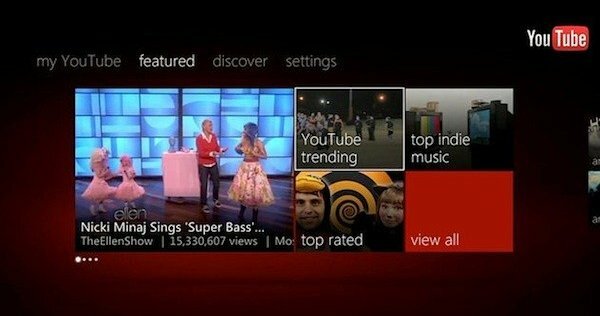
Žiadna z týchto možností nie je schopná úplne zatemniť bežné HTPC so systémom Windows, pokiaľ ide o funkčnosť, ale ponúka rovnakú kvalitu videa a ľahko použiteľné rozhranie.
3.4 Stiahnutie rúrok
YouTube je služba streamovania, to však neznamená, že na pozeranie videí YouTube musíte byť online. Ak máte správny softvérový nástroj a predvídanie na stiahnutie videí v predstihu, môžete sledovať videá YouTube offline kedykoľvek budete chcieť.
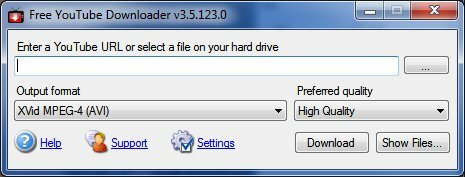
K dispozícii je bufet sťahovateľov obsahu pre systém Windows pre systém Windows a zvyčajne fungujú rovnako. Moje odporúčanie je Bezplatný program na stiahnutie YouTube. Vyberte iba niekoľko možností (napríklad kvalitu, ktorú chcete stiahnuť), zadajte adresu URL videa a ste vypnutí! Stiahnutie 1080p môže nejaký čas trvať a na disku je dosť miesta, ale na sťahovanie môžete zvyčajne zabudnúť hneď, ako to začne fungovať. Ak sa vám nepáči, pozrite si naše MakeUseOf článok o možnostiach sťahovania na YouTube 5 najlepších nástrojov na stiahnutie streamovaného videa z ľubovoľnej webovej stránkyAk chcete sťahovať videá z webových stránok pomocou online nástrojov a programov, zaokrúhlili sme to najlepšie, aby sme túto prácu vykonali rýchlo. Čítaj viac - nájdete ďalšie odporúčania.
Majitelia počítačov Mac a Linux môžu namiesto toho použiť program ClipGrab, ktorý je ďalším vynikajúcim nástrojom na stiahnutie na YouTube s vynikajúcim vyhľadávacím rozhraním. Naozaj ma baví používať ho na mojom MacBooke. [poznámka pre editora - práve som odoslal článok o programoch na stiahnutie pre YouTube pre Mac. Po uverejnení by sa mal vložiť sem).
4. Nahrávanie a úpravy
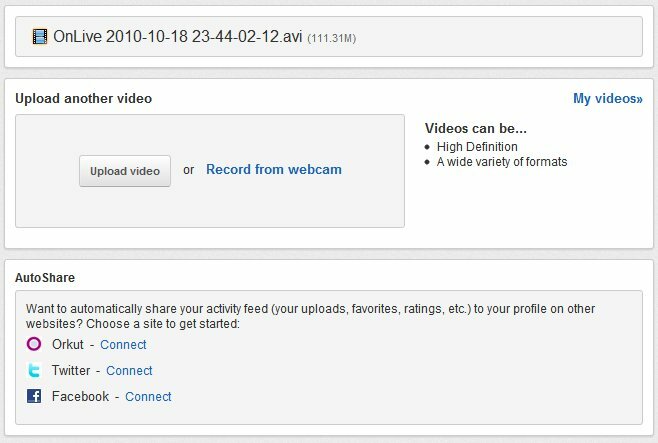
Nahrávanie videí je jednoduché. Stačí kliknúť na odkaz „nahrať“ a budete presmerovaní na ponuku odovzdania. Odtiaľto môžete presúvať súbory do nahrávacieho priestoru, otvárať väčší správca nahrávania a odovzdávať viac súborov alebo nahrávať nové video priamo z webovej kamery.
Po výbere videa na odovzdanie sa dostanete na obrazovku, ktorá vám poskytne niekoľko možností odovzdania. Väčšina z nich je samovysvetľujúca, ale existuje niekoľko oblastí, ktoré si vyžadujú vašu pozornosť. Väčšina z nich nie je zložitá, preto ju rýchlo prefúkneme.
Názov: Názov, ktorý bude priložený k vášmu videu. Je zrejmé, že by malo byť opisné a presné. Nepresné názvy sú skvelým spôsobom, ako prilákať nepáči a negatívne komentáre.
Popis: Trochu textu pripojeného k videu. Je to dobré miesto na pridanie akýchkoľvek kreditov alebo odkazov, môžete ich však pridať aj prostredníctvom anotácií alebo do samotného videa.
Značky: Slová a frázy, ktoré popisujú vaše video. Môžu pomôcť ostatným zakopnúť o váš klip.
Kategória: Táto rozbaľovacia ponuka obsahuje všetky kategórie na YouTube, takže si môžete vybrať tú, ktorá najlepšie vyhovuje vášmu videu.
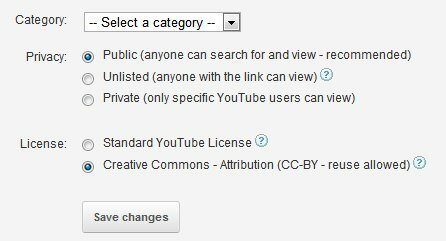
Ochrana osobných údajov je hlavným problémom. Videá YouTube sú predvolene verejné. Máte však na výber možnosť Neuvedené alebo Súkromné. Rozdiel je v tom, že v prípade neuvedených môže video zobraziť ktokoľvek - iba ak má konkrétny odkaz na YouTube. Vďaka možnosti Súkromné nemôže nikto pozerať video, pokiaľ nedostanete konkrétne povolenie od vás, bez ohľadu na to, či má odkaz alebo nie.
Licencia je ďalšou oblasťou, ktorú treba zvážiť. Google má teraz normálnu licenciu a Licencia Creative Commons 3 tipy na lepšie využitie Creative Commons Čítaj viac . Ak vyberiete Creative Commons, dávate ostatným povolenie na „kopírovanie, distribúciu a vytváranie odvodených diel z vášho videa“, ak dostanete kredit. Vaše video sa automaticky zobrazí v sekcii Creative Commons Editora videa YouTube. Nevýhodou je, že ktokoľvek, kto používa klip z vášho videa, vám automaticky poskytne kredit pod jeho videom, čo by mohlo pomôcť vylepšiť vašu sledovanosť.
4.1 Úpravy videí na YouTube
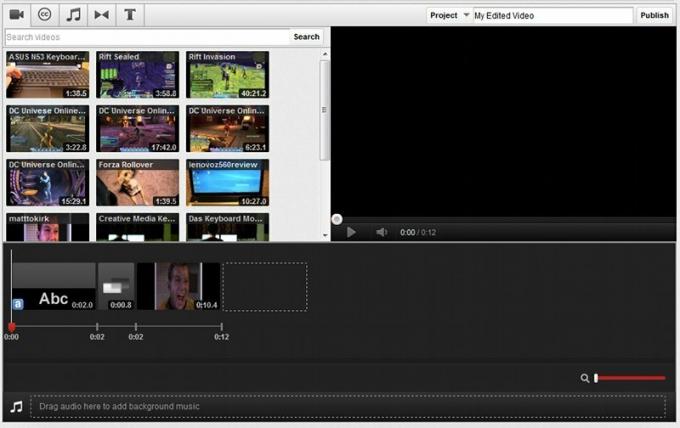
YouTube vám neumožňuje iba odovzdávať videá. Môžete ich tiež upraviť pomocou prehliadača Editor videa Ako používať nový editor videa YouTube Čítaj viac . Ak ju chcete získať, stačí navštíviť Správcu videa a potom kliknúť na možnosť Editor videa, ktorá sa nachádza v hornej časti tejto stránky.
Po otvorení editora videí sa vaše odovzdané videoklipy zobrazia v zobrazení miniatúr. Tieto miniatúry môžete zobraziť kliknutím na ne, alebo ich môžete presunúť na časovú os videa pod zobrazením miniatúr. Ak to urobíte pomocou viacerých klipov, môžete ich skombinovať a vytvoriť tak jeden dlhší film z viacerých kratších.
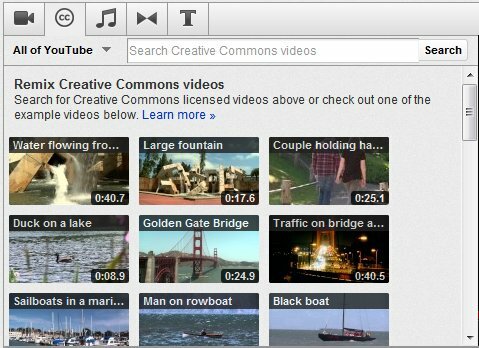
Ak chcete pridať efekty do jedného alebo viacerých klipov, musíte použiť karty v hornej časti editora. Zľava doprava: Creative Commons, Music, Transitions a Text.
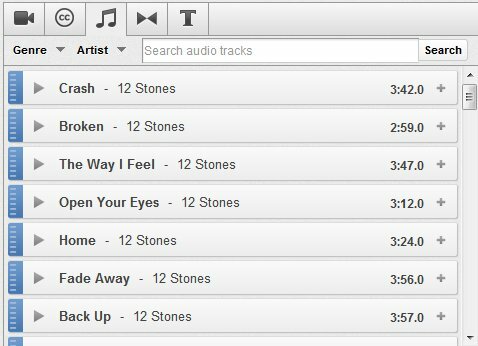
Creative Commons je miesto, kde nájdete videá, ktoré ľudia sprístupnili na základe licencie, o ktorej sme predtým hovorili. K dispozícii sú tisíce videí, takže pomocou funkcie vyhľadávania budete musieť nájsť tie, ktoré považujete za relevantné. Potom ich môžete spojiť do svojho videa pretiahnutím miniatúry videa, ktoré chcete, na časovú os videa.
Ďalej je hudba. Na tomto mieste nájdete zvukové klipy, ktoré môžete presunúť do zvukovej sekcie časovej osi videa. Všetka hudba, ktorá je k dispozícii v tejto sekcii, je bezplatná na použitie s ktorýmkoľvek z vašich videí, a je ich veľa (aj keď väčšina z nich je dosť hrozná, úprimná).
Okrem toho nájdete prechody, ktoré predstavuje ikona, ktorá vyzerá ako motýlik. Prechod je efekt, ktorý môžete vložiť medzi dva videoklipy, ktoré ste spojili, aby sa vyhladil prechod medzi nimi. Umiestnia sa ich presunutím medzi klipy na časovej osi videa. Výber prechodu YouTube je obmedzený, ale bude fungovať dosť dobre, ak práve nahrávate niektoré klipy z rodinnej dovolenky.
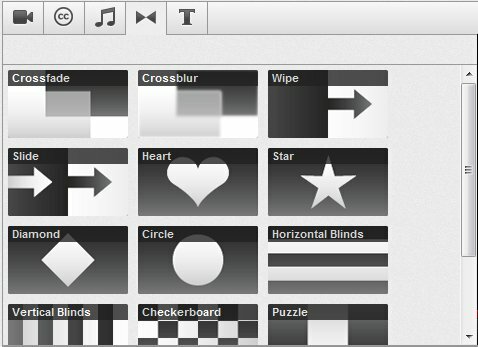
Nakoniec máme text, ktorý je samozrejmý. Text môžete presunúť na časovú os videa a zobraziť tak akúkoľvek správu.
Pozíciu všetkých videoklipov, textov a efektov, ktoré umiestnite do videa, môžete manipulovať pomocou časovej osi videa presunutím myšou. Chcete, aby sa text zobrazil na konci videa namiesto začiatku? Potom to jednoducho pretiahnite.
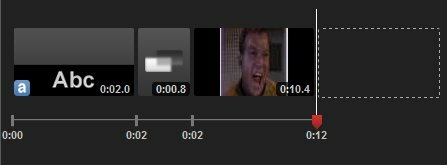
Nie je možné, aby sa klipy, text alebo efekty navzájom prekrývali. To znamená, že na videozáznam nemôžete umiestniť textový prvok. Ak chcete do klipu pridať text, musíte naň umiestniť kurzor myši a potom kliknúť na ikonu „a“ malých písmen. Podržaním kurzora myši nad videoklipom získate ďalšie možnosti, napríklad jas a kontrast. Môžete dokonca otočiť klip o 90 stupňov.
4.2 Úpravy nad rámec editora
Editor videa YouTube nie je v skutočnosti jediným miestom, kde môžete svoje videá upravovať. Viem, že to nedáva veľký zmysel. Ale takto to funguje.
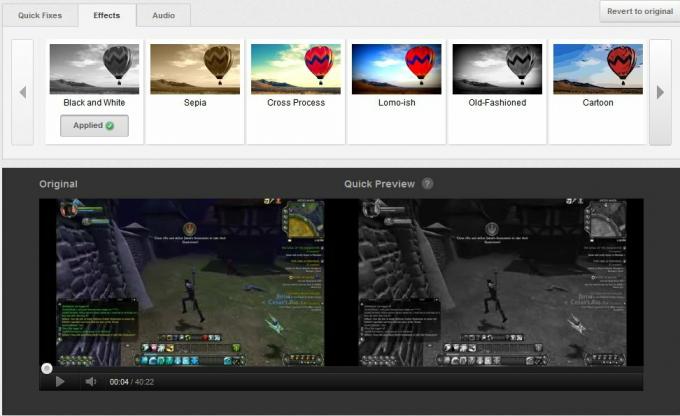
Ak pôjdete do svojho Správcu videí, okrem odovzdaných videí nájdete aj tlačidlo Upraviť. Tým sa nedostanete do editora videa. Namiesto toho sa dostanete do samostatnej oblasti, kde môžete zmeniť informácie o videu. Môžete tiež pridať vylepšenia, anotácie a titulky. Oblasť Informácie a nastavenia obsahuje rovnaké základné informácie, ktoré ste zadali pri prvom odovzdaní videa. O tom sme už hovorili na začiatku tejto kapitoly. Poďme ďalej.
Vylepšenia sú opravy a efekty, ktoré môžu zmeniť vzhľad vášho videa. Môžete zmeniť jas, kontrast, sýtosť farieb a teplotu farieb. Video môžete orezať a použiť stabilizačnú funkciu na zníženie otrasov fotoaparátu. Video efekty je možné pridať na zmenu vzhľadu videa, alebo môžete pridať hudobné klipy pre atmosféru. Áno, klipy sú rovnaké ako klipy dostupné v editore videa - existuje však šikovná sekcia „odporúčaných skladieb“, ktorú v editore nenájdete.
V časti Poznámky nájdete nástroje, ktoré vám umožňujú umiestniť text na video. Na rozdiel od textu, ktorý môžete pridať do editora, anotácie sa dajú kedykoľvek spojiť priamo do klipu a môžu obsahovať odkazy na iné videá. Anotácie sa dajú presúvať o vašom videu pomocou presúvania myšou, zatiaľ čo zobrazenie časovej osi v spodnej časti vám umožňuje rozhodnúť sa, ako dlho sa bude anotácia zobrazovať.
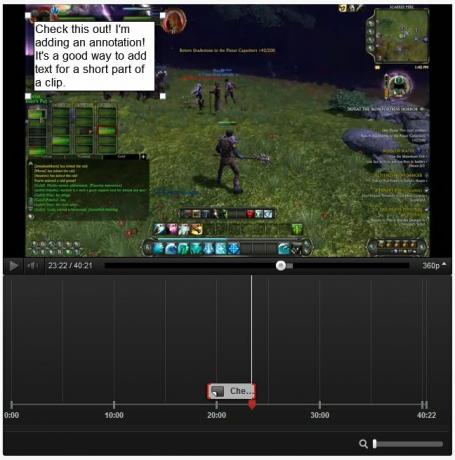
Naposledy máme titulky, funkciu, s ktorou väčšina ľudí pravdepodobne nebude mať problémy. Titulky sú rovnako ako titulky, ktoré vidíte, keď sledujete televíziu, ktorá má titulky. Ich cieľom je pomôcť ľuďom so zdravotným postihnutím pozerať vaše video. Pre väčšinu príležitostných používateľov služby YouTube to nie je funkcia, ktorá má veľkú váhu - ale ak sa chcete stať skutočným profesionálom, mali by ste to zvážiť. Existuje niekoľko nástrojov, ktoré uľahčujú vytváranie titulkov, napríklad Easy Creator Caption Creator.
5. Reklamy a Analytics
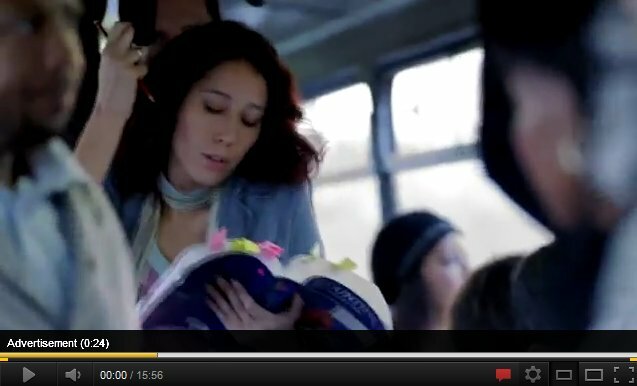
Pre väčšinu ľudí je služba YouTube určená len pre kopy. Je to miesto, kde majú “sedí na záchode“. Je to miesto, kde videá mačiatka nikdy nekončia. A je to miesto, kde je niekedy zábavné začať prehliadať úplne náhodné videá, len nájsť nejaký absurdný drahokam s 300 zobrazeniami.
To však neplatí pre všetkých. Keďže služba YouTube ponúka reklamu, je možné z vašich videí zarobiť nejaké peniaze. Zdá sa, že niektorí ľudia - zriedkaví - žijú zo svojich výhod na YouTube. Mnoho ďalších používa službu YouTube ako propagačnú platformu, ktorá rozširuje informácie o sebe alebo o ich podnikaní.
Najprv by som tu mal ponúknuť vylúčenie zodpovednosti. Ak sa chcete v službe YouTube dobre dariť, prvým krokom je vytvorenie skvelých videí. Ak vaše videá nie sú dobré, nepomôžu vám žiadne znalosti o analytike ani propagácii. Ak si však myslíte, že máte zručnosti, táto kapitola vám môže pomôcť porozumieť technickým podrobnostiam.
5.1 Použitie reklám
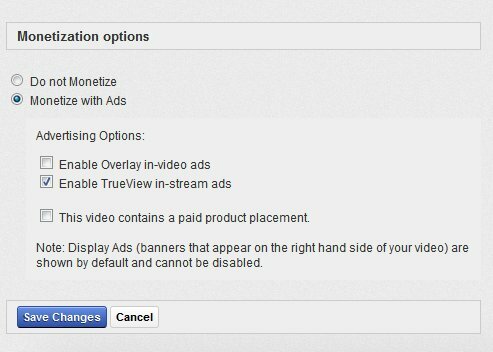
Ako pravdepodobne už viete, YouTube umožňuje producentom obsahu zarábať peniaze na svojej práci prostredníctvom reklám. Tieto reklamy sa môžu zobraziť na začiatku alebo počas videa.
Služba YouTube je však veľmi prísna, pokiaľ ide o typy videí, ktoré sú vhodné. Úplný zoznam podmienok nájdete na stránkach YouTube, ale tieto sa znižujú - peniaze môžete zarábať iba z obsahu, ktorý je úplne originálny.
Ak je váš obsah originálny, môžete začať vkladať reklamy tak, že otvoríte Nastavenia a potom prejdete do časti Speňaženie. Budete potrebovať platné adsense účet - ak ho nemáte, musíte si ho založiť. Po registrácii bude prepojenie účtu AdSense s účtom YouTube trvať až 48 hodín. Potom môžete začať inzerovať.
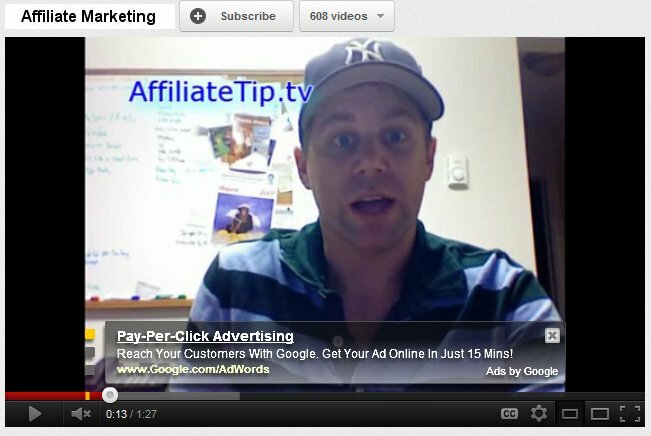
Ak chcete inzerovať, prejdite do Správcu videí a potom kliknite na tlačidlo Upraviť vedľa videa. Na výslednej obrazovke bude nová možnosť - Speňažiť. Choďte tam a potom kliknite na prepínač Speňaženie pomocou reklám. Keď to urobíte, uvidíte niekoľko možností. Do rovnakej oblasti sa dostanete aj kliknutím na odkaz Speňažiť nad videom, ktoré ste nahrali.
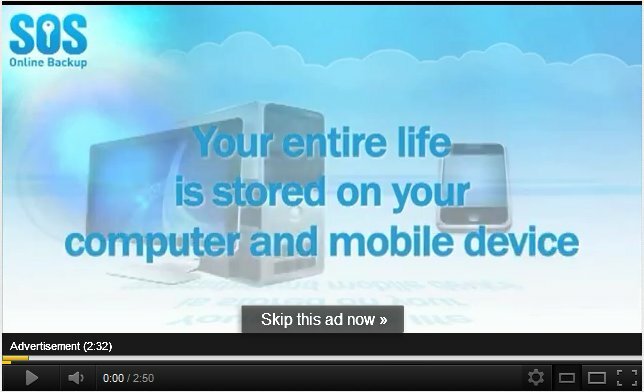
Na prvom mieste sú prekrývajúce reklamy. Tieto reklamy sa objavujú na vašom videu, počas neho a zakrývajú jeho malú časť. Diváci na ne môžu kliknúť (čo vám prinesie príjem) alebo diváci ich môžu nadchnúť. Sú jednoduchým riešením a dobrou voľbou pre kratšie videá.
Druhou možnosťou sú reklamy TrueView, ktoré prichádzajú vo formátoch InStream a InSlate. Instream umiestni reklamu na začiatok videa, ktorú môže používateľ po 5 sekundách preskočiť. InSlate umožňuje rozdeliť dlhé videá pomocou ďalších reklám - verziu komerčnej prestávky v službe YouTube. Obidve môžu byť účinné pri dlhších videách, ale divák sa musí rozhodnúť, či bude sledovať celú reklamu, aby vám mohol zaplatiť. InSlate je v súčasnosti aj pilotným programom - zdá sa, že je k dispozícii iba pre zavedené kanály vysokej hlasitosti.
Ostatné možnosti sa tu točia a zaisťujú, že máte právo na zisk z vášho videa. Do svojho videa môžete zahrnúť umiestnenia produktu, musíte ho však najskôr nahlásiť. Musíte tiež uviesť, či vaše video obsahuje akúkoľvek formu média, na ktoré môže mať niekto iný práva, a ak áno, musíte vysvetliť, prečo ste ho mohli používať. Inými slovami, nemôžete umiestniť klip z televíznej show alebo použiť hudobnú stopu z populárnej skupiny, pokiaľ nemôžete preukázať, že máte povolenie.
Služba YouTube sa tým prísne zaoberá a dokonca sa dostane až tak ďaleko, aby úplne odstránila vaše video, ak vyšetrovanie vášho videa odhalí, že zahŕňa médiá, na ktoré nevlastníte práva.
5.2 Pochopenie nástroja Analytics
YouTube poskytuje veľké množstvo informácií o vašich videách. Môžete vidieť nielen to, koľko ľudí sledovalo vaše video, ale aj odkiaľ pochádzajú, ako dosahujú vaše video a ďalšie. Tieto informácie vám môžu pomôcť naplánovať budúci obsah.
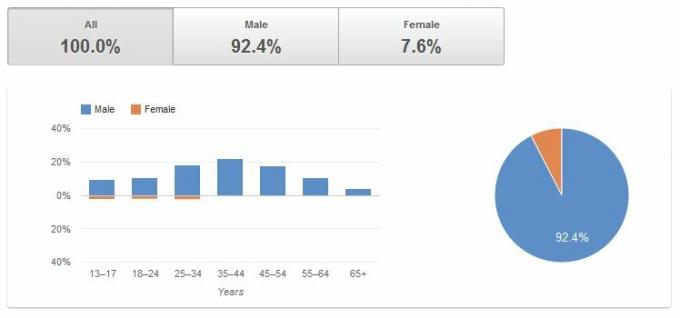
Základné analýzy nájdete pod videami na YouTube, ale ak chcete získať prístup ku všetkým možným informáciám, otvorte Správcu videí. Na pravej strane každého uvedeného videa sa zobrazí súhrn štatistík. Kliknite na toto a otvoríte celé znenie analytika prehľad začínajúci prehľadom.
Prehľad robí to, čo hovorí. Poskytuje všeobecné informácie, ako napríklad počet ľudí, ktorí si za posledných 30 dní prezerali naše video, nepáči sa mi / nepáčilo atď. Vľavo nájdete konkrétnejšie prehľady. Pozrime sa na niektoré z tých najdôležitejších.
Demografické údaje sú informácie o tom, kto pozerá vaše video. Zahŕňa to ich pohlavie, vek a umiestnenie. Toto zobrazenie predvolene zobrazuje iba posledných 30 dní, takže môžete rozšíriť jeho perspektívu a rozšíriť tak svoju perspektívu. Pochopenie publika je dôležité, takže pravdepodobne budete tráviť dosť času sledovaním demografických údajov pre váš obsah.
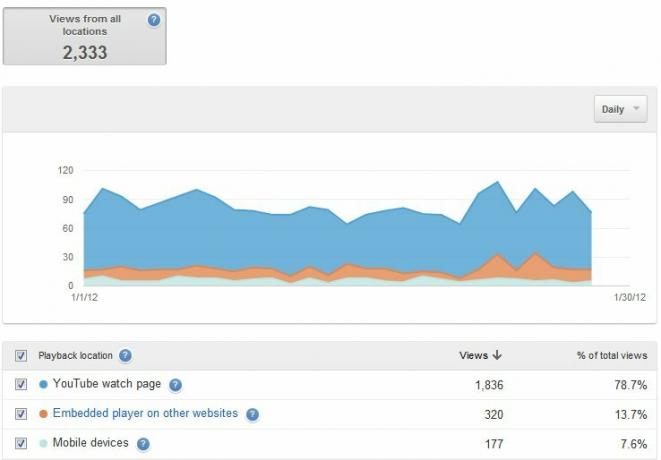
Miesta prehrávania poskytujú informácie o tom, kde si ľudia prezerajú vaše video - na webe YouTube alebo inde. Ak propagujete svoje videá na samostatnej stránke, napríklad v osobnom blogu, tu uvedené informácie vám pomôžu určiť, do akej miery sú v porovnaní so samotným YouTube porovnateľné iné zdroje zobrazení. Táto oblasť tiež zobrazuje využitie mobilného zariadenia, ktoré vám môže pomôcť určiť, ako formátovať videá.
Ďalej máme zdroje návštevnosti. Takto sa dozviete, odkiaľ prichádzajú ľudia, ktorí si pozerajú vaše videá. Môžete vidieť, koľko ľudí pochádza z Vyhľadávania Google, z externých stránok a ďalších. Ak sa pokúšate spojiť videá s populárnymi kľúčovými slovami, informácie tu môžu byť užitočné pri určovaní úspešnosti vašich pokusov.
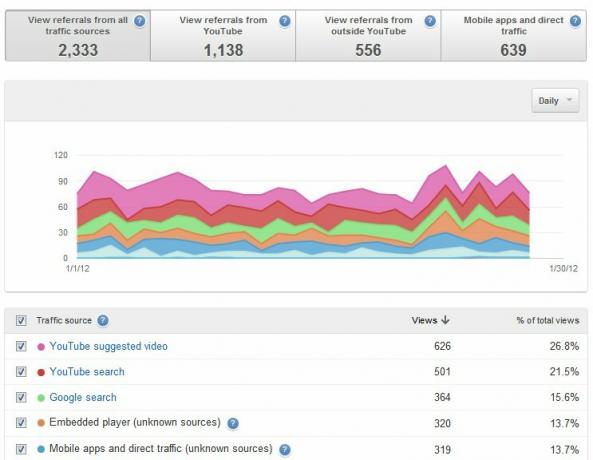
Nižšie je retenčné publikum, ďalšia užitočná metrika. Poskytuje vám graf, ktorý ukazuje, koľko ľudí si vaše video prezerá v konkrétnom bode časovej osi videa. Môžete napríklad zistiť, že ľudia vaše video prekopávajú v určitom bode v polovici cesty. Tieto informácie vám môžu pomôcť vyhľadať akýkoľvek konkrétny dôvod, prečo by ľudia mohli odísť. YouTube je tiež taký láskavý, aby poskytoval absolútne a relatívne metriky. „Absolútne“ zobrazuje, koľko ľudí zostáva v percentách, zatiaľ čo „relatívna“ zobrazuje vašu výkonnosť vášho videa v porovnaní s inými videami.
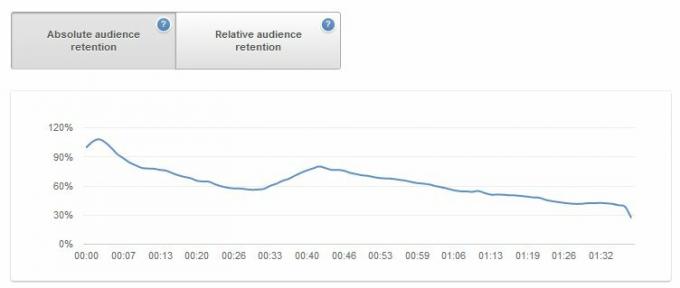
Ostatné kategórie, aj keď sú stále užitočné, si jednoducho udržiavajú prehľad o videu. Umožňujú vám zistiť, kedy boli pridané komentáre, koľko ľudí uviedlo vaše video ako obľúbené a ďalšie. To sú všetky užitočné informácie, ale nie také akčné ako oblasti, ktoré som už opísal.
Aby ste mohli byť úspešní, nemusíte byť posadnutí analytikou. Je však dobré sa na svoje videá prihlásiť aspoň raz mesačne. Ak sa pozriete na zadržanie publika, môžete odhaliť problém, o ktorom ste nevedeli, zatiaľ čo demografické údaje vám môžu pomôcť rozhodnúť sa, ako zacieliť budúci obsah. Tieto informácie sú vám bezplatne k dispozícii - môžete ich tiež používať.
5.3 Budovanie kanála
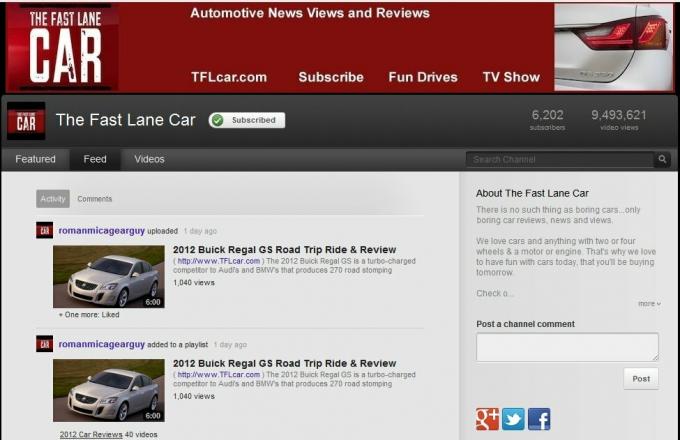
Všetky videá, ktoré odovzdáte, sa považujú za súčasť vášho osobného kanála. Ako sa uvádza v kapitole 2, kanály sú základným stavebným kameňom služby YouTube. Keď osoba navštívi váš kanál, uvidí váš obsah tak, ako chcete.
Vzhľad kanála môžete zmeniť kliknutím na tlačidlo Upraviť kanál v pravom hornom rohu kanála (zobrazí sa, iba ak ste prihlásení). Máte možnosť pridať pozadie a avatar. Moja rada? Nechoďte s tým príliš blázniví. Bizarné zázemie je definitívne vypnutie a môže odvrátiť pozornosť od vašich videí. Osoba, ktorá navštívi váš kanál, môže skončiť pozeraním niekoľkých videí zo samotnej stránky kanála, preto im nedávajte dôvod odísť.
Ďalšiu dôležitú zmenu rozloženia nájdete v časti Odporúčané karty. Tu môžete zmeniť základný vzhľad svojho kanála. Rozloženia Stvoriteľ a Blogger sú pravdepodobne najlepšie pre ľudí, ktorí chcú poskytovať obsah novým alebo vracajúcim sa návštevníkom, pretože obidva sa zameriavajú na nové videá a / alebo na váš zoznam skladieb a obľúbené. Rozloženie siete je úplne odlišné - zobrazuje sa iba vaše odporúčané video, zatiaľ čo zvyšok obsahu vo vašom kanáli sa poskytuje prostredníctvom iných kanálov, ktoré vyberiete. Všetko, ako by ste mohli očakávať, spája trochu z každého rozloženia.
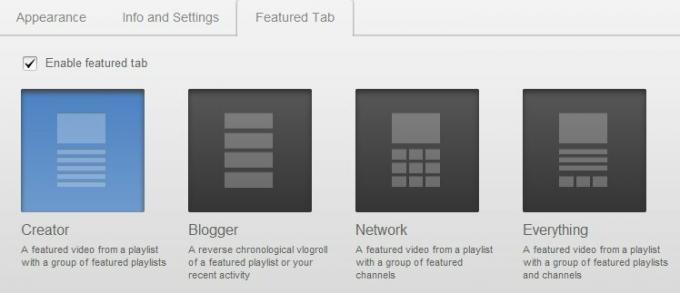
Podľa môjho názoru sú tí, ktorí chcú vybudovať kanál, do ktorého sa ostatní často vracajú, s rozložením Stvoriteľ a Blogger najlepšie. Tvorca je dobrou voľbou, ak sa zameriavate na niekoľko rôznych konkrétnych kategórií obsahu. Môžete ich spojiť do zoznamov skladieb a potom ich umiestniť na svojom kanáli a poskytnúť tak návštevníkovi jednoduchý spôsob, ako nájsť požadovaný obsah. Rozloženie služby Blogger je lepšie pre používateľov, ktorí sa zameriavajú iba na jednu tému alebo sa vôbec nezameriavajú na žiadnu konkrétnu tému.
6. záver
Dúfam, že táto príručka obsahuje tipy pre YouTube, ktoré vám pomôžu zobraziť a vytvoriť obsah na YouTube. Zdá sa, že popularita stránok rastie s každým ďalším dňom, a hoci roky od jej vytvorenia uplynuli roky, stále existuje skutočná výzva. YouTube sa stane v dohľadnej budúcnosti najobľúbenejším cieľom pre videoobsah na webe.
Ak máte akékoľvek otázky, odporúčame vám pozrieť si odpovede na MakeUseOf. Odpovede poskytujú čitateľom priestor na kladenie otázok, na ktoré odpovedajú prispievatelia aj ostatní čitatelia. Neexistuje lepšie miesto, kam ísť, ak máte otázku, na ktorú už jeden z mnohých článkov neodpovedal.
Keď už hovoríme o tom - táto príručka nemusí byť ukončením vašej cesty na YouTube. Máme veľa iného obsahu, ktorý vám pravdepodobne pomôže. Toto ďalšie čítanie sa týka tém, ktoré sú mimo rozsahu tejto príručky, ale stále sa týkajú služby YouTube.
• 2 nástroje na načítanie textov vedľa hudobných klipov na YouTube Všetko, čo potrebujete vedieť o hudbe DeezerDeezer sa konečne začal v USA a na rozdiel od iných služieb poskytujúcich streamovanie hudby s potenciálom je Deezer skutočne dosť dobrý na to, aby konkuroval veľkým chlapcom. Tu je všetko, čo potrebujete vedieť ... Čítaj viac
• 3 rôzne spôsoby ovládania hlasitosti videa YouTube 7 užitočných spôsobov ovládania hlasitosti videa YouTubeUkázalo sa, že existuje niekoľko rôznych spôsobov, ako ovládať hlasitosť videa YouTube. Tu je niekoľko najlepších metód, ktoré sme našli. Čítaj viac
• 3 nástroje YouTube na vytvorenie jednoduchého zážitku zoštíhlenia 3 nástroje YouTube na vytvorenie jednoduchého televízneho zážitku so spätnou väzbou Čítaj viac
• 4 bežné nepríjemnosti na YouTube - a ako sa ich zbaviť 4 najčastejšie nepríjemnosti v službe YouTube a ako sa ich zbaviť pomocou skriptov používateľov Čítaj viac
• 4 rýchle spôsoby, ako sťahovať videá YouTube z internetu 5 najlepších nástrojov na stiahnutie streamovaného videa z ľubovoľnej webovej stránkyAk chcete sťahovať videá z webových stránok pomocou online nástrojov a programov, zaokrúhlili sme to najlepšie, aby sme túto prácu vykonali rýchlo. Čítaj viac
• 4 spôsoby, ako ľahko vložiť časť videa YouTube 4 spôsoby, ako ľahko vložiť časť videa YouTubeZatiaľ sme zdieľali niekoľko užitočných tipov týkajúcich sa služby YouTube. Tu je 10 trikov s adresami URL na YouTube, ako aj niektoré nepríjemnosti a spôsoby, ako sa ich zbaviť. Môžeš... Čítaj viac
• 8 riešení na opakovanie videí YouTube a ich opätovné pozeranie 8 riešení na opakovanie videí YouTube a ich opätovné pozeranieMôže to byť výukový program Photoshop na jednej strane a Rebecca Black na druhej strane. Nemali by ste sa však hanbiť pripustiť, že ste niekedy obkľúčili video YouTube a pozerali ... Čítaj viac
• 10 ďalších skvelých vecí, ktoré môžete so službou YouTube robiť 10 ďalších skvelých vecí, ktoré môžete robiť s videami YouTubeAj keď YouTube ostáva základom pre prezeranie videoklipov, existuje množstvo ďalších vecí, ktoré s ním môžete robiť. Tu je 10 hackov YouTube, vďaka ktorým bude zážitok zo sledovania ešte príjemnejší ... Čítaj viac
• Ľahko previesť video z YouTube na GIF animácie online Ľahko previesť video z YouTube na animácie GIF onlineNiekedy si želáte, aby ste video premenili na súbor GIF. Možno by ste chceli prejsť po kancelárii krátkym klipom bez toho, aby vás niekto vyhodil za to, že sa pozrel na YouTube ... Čítaj viac
• Ako pridať videá YouTube na váš web pomocou vlastného prehrávača Ako pridať videá YouTube na váš web pomocou vlastného prehrávača Čítaj viac
• Ako zistiť, ktoré stránky vložili vaše videá YouTube Ako zistiť, ktoré stránky vložili vaše videá YouTube (a ďalšie)Chcete vidieť, na ktorých stránkach sú vaše videá YouTube vložené? Ukážeme vám, ako získať prístup k týmto a ďalším údajom YouTube Analytics. Čítaj viac
• Ako používať nový editor videa YouTube Ako používať nový editor videa YouTube Čítaj viac
Sprievodca publikovaný: február 2012
Matthew Smith je spisovateľ na voľnej nohe žijúci v Portlande v Oregone. Píše a edituje aj digitálne trendy.

